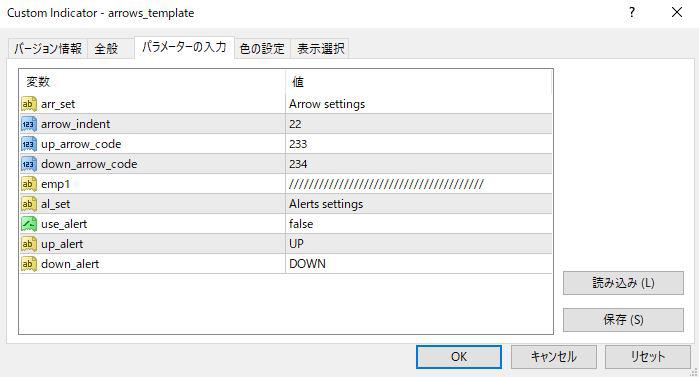チャート上の全てのローソク足が陽線なのか陰線なのかによって矢印を表示するMT4インジケーター『arrows_template』
更新日時:
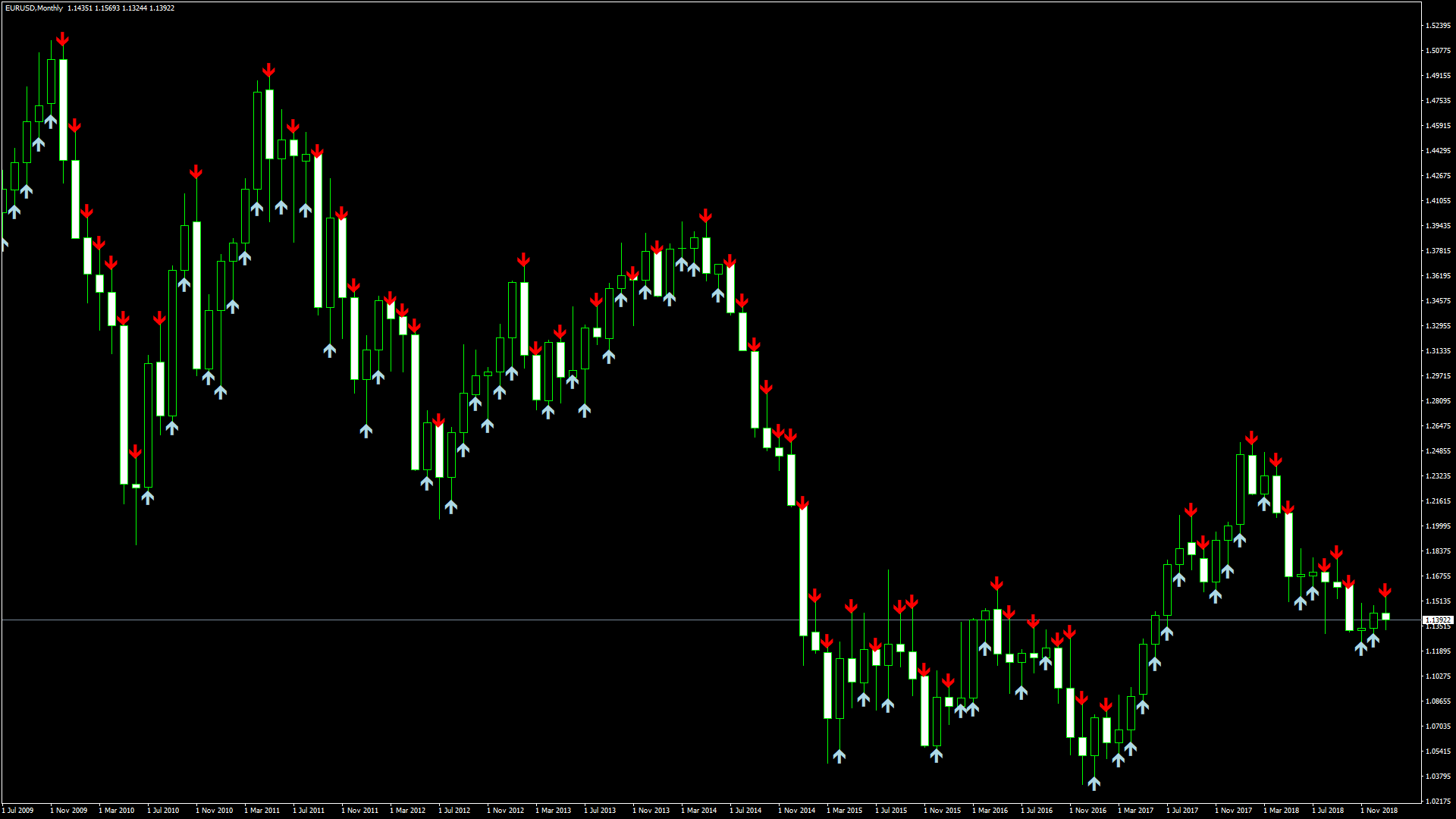
短期的な値動きが転換したことを、知らせてくれるインジケーターがあればと考えたことないでしょうか。
「arrows_template」は、ローソク足の示す方向が切り替わったことを、アラートで通知するインジケーターで、次のような方に向いています。
短期的な動きの方向を分析したい方
以上のような方のためにこの記事では、「arrows_template」について解説していきます。
arrows_templateの概要
「arrows_template」は、チャート上の全てのローソク足が陽線なのか陰線なのかによって矢印を表示するMT4用のインジケーターで、デフォルトでは、陽線に水色の上向き矢印を、逆に陰線に赤色の下向き矢印を表示します。
このインジケーターにはアラート機能がついており、パラメーター画面から設定することで矢印の向きが変わったとき、つまり1つ前のローソク足が陽線で直近のローソク足が陰線で確定した時、または1つ前のローソク足が陰線で直近ローソク足が陽線で確定した時にアラートでお知らせしてくれます。
ただ、何らかのフィルターがあるわけではなく、陽線か陰線という判断だけで矢印が表示されるため、中々使い道の難しいインジケーターです。
arrows_templateを表示する方法
まずはインジケーターを入手しましょう。下記リンクからダウンロードして下さい。
arrows_templateのダウンロード先は以下となります。
※幣サイトではなく別サイトへのリンクが開きます。
MT4のインジケーター追加(インストール)の手順を説明ページを作ってみました。追加(インストール)手順が分からないという方はご参考下さい。
arrows_templateのパラメーター解説
インジケーター挿入時または表示済みのインジケーターを右クリックで表示されるウィンドウの「パラメーターの入力」から設定できます。
| 入力項目 | 入力内容 |
arrow_indent |
矢印の間隔 初期値:22 ローソク足と矢印の間隔を設定します。 |
up_arrow_code |
上向きの矢印のコード 初期値:233 上向きの矢印の種類を設定します。 |
down_arrow_code |
下向きの矢印のコード 初期値:234 下向きの矢印の種類を設定します。 |
use_alert |
アラートの有効/無効 初期値:false trueに設定するとアラートが有効になります。 |
up_alert |
上昇時のテキスト 初期値:UP 上向き矢印が表示された時のアラートテキストを設定します。 |
down_alert |
下降時のテキスト 初期値:DOWN 下向き矢印が表示された時のアラートテキストを設定します。 |
「arrow_indent」は、ローソク足の矢印の間隔を設定するための項目ですので、自身が使用しているチャートの縮尺に合わせて、見やすい間隔に調整しましょう。
「up_arrow_code」と「down_arrow_code」は、表示する記号の種類を設定するための項目で、矢印以外の記号に変更することもできますが、特にこだわりが無ければ、初期設定のままにしておいた方が良いでしょう。
デフォルトではアラート機能はOFF(false)になっているので、アラート機能を使用したい場合は「use_alert」をON(true)にしましょう。
まとめ
「arrows_template」について解説してきましたが、最後に要点をまとめておきます。
ローソク足が陽線の場合は上向きの矢印、陰性の場合は下向きの矢印を表示する。
矢印の向きが変わった場合、アラートで通知する。
「arrows_template」は、短期的な動きの転換を確認したい方に向いているインジケーターです。
先述の通り、中々使い道の難しいインジケーターですが、トレンドの勢いを視覚的に判断するのに使用したり、新しいインジケーターを作る下地として利用したりすると良いかと思います。